power BI如何制作瀑布图?
来源:网络收集 点击: 时间:2024-04-09【导读】:
相信很多朋友都有在使用power BI进行可视化数据分析,那么大家在使用power BI中,经常会遇到power BI如何制作瀑布图?关于这个问题,小编就和大家分享一下我的经验,希望能够帮助到大家。工具/原料more软件:power BI版本:2019.7系统:windows7方法/步骤1/6分步阅读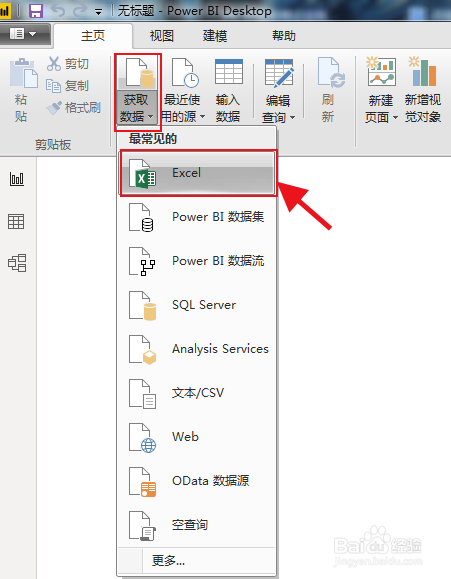 2/6
2/6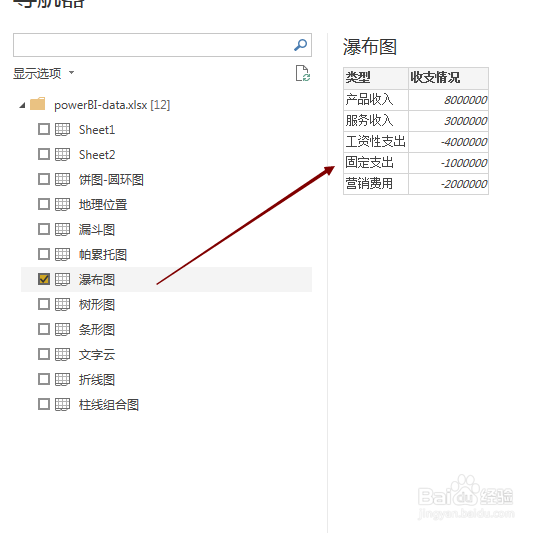 3/6
3/6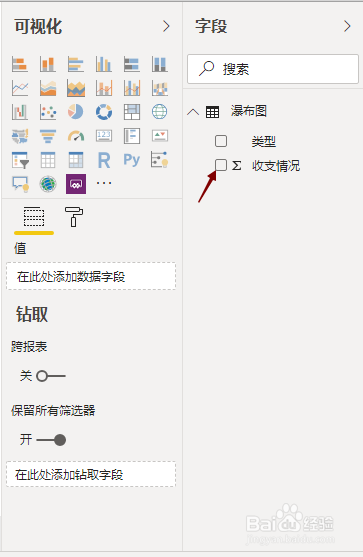 4/6
4/6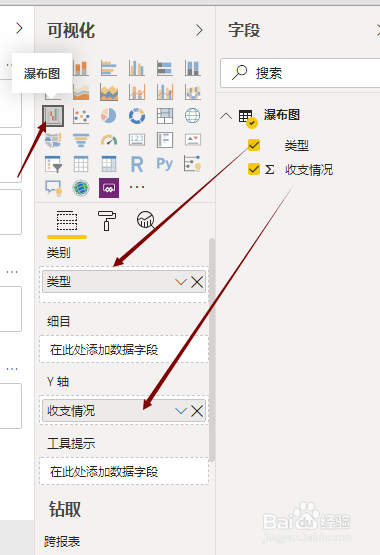 5/6
5/6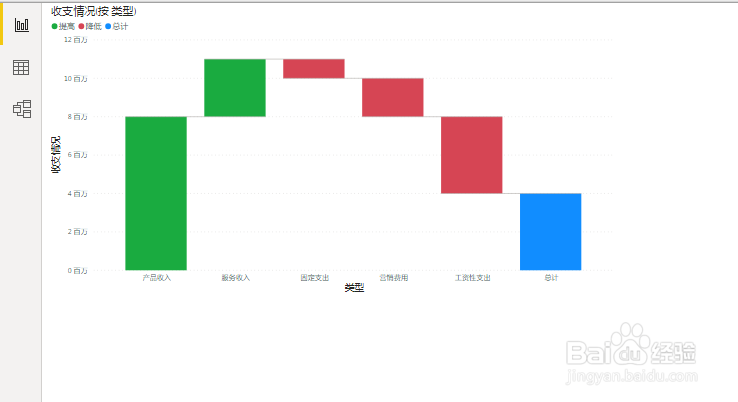 6/6
6/6
打开power BI,在【主页】中点击【获取数据】点击【Excel】
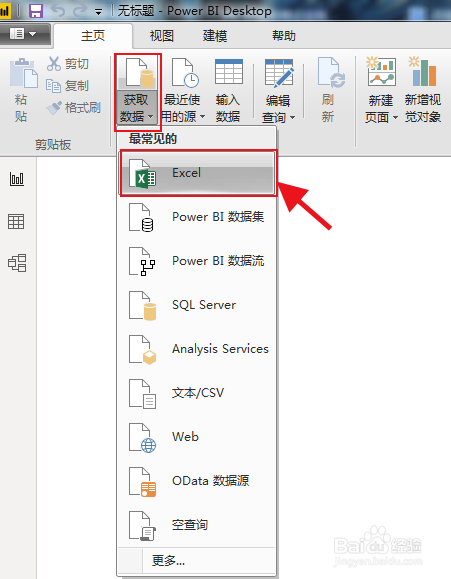 2/6
2/6点需要的数据,制定的表打开,并核对数据表:
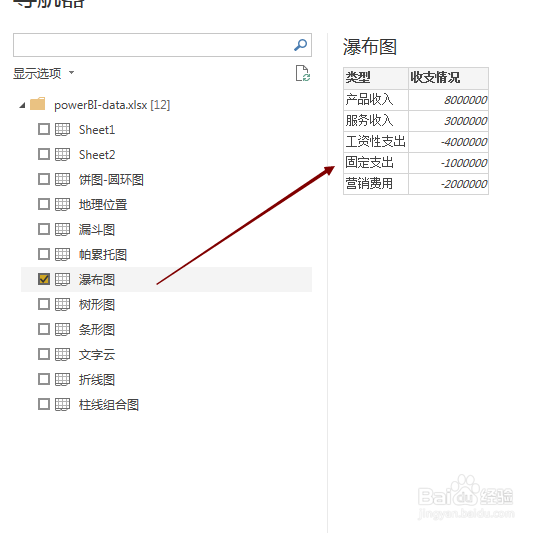 3/6
3/6点击【加载】在右侧字段地方可查看当前的瀑布图数据:
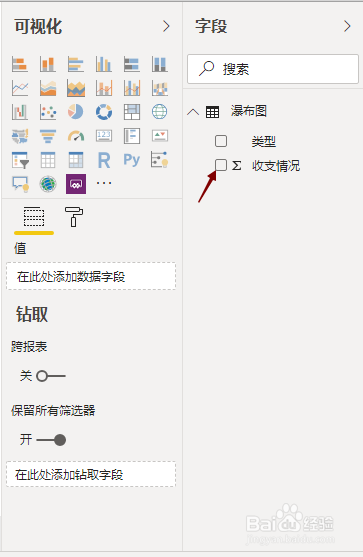 4/6
4/6点击指示【瀑布图】并将字段拖拽到对应的区域中:
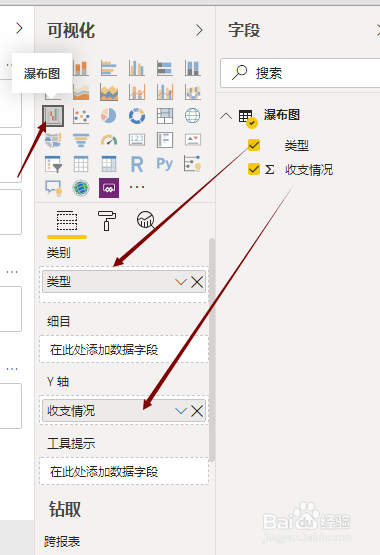 5/6
5/6在【报表】布局区域可查看瀑布图的图形:
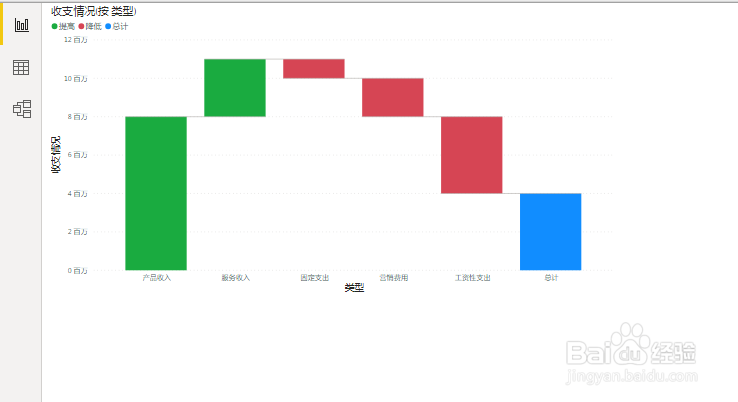 6/6
6/6总结:
1.打开power BI,在【主页】中点击【获取数据】点击【Excel】;
2.点需要的数据,制定的表打开,并核对数据表;
3.点击【加载】在右侧字段地方可查看当前的瀑布图数据;
4.点击指示【瀑布图】并将字段拖拽到对应的区域中;
5.在【报表】布局区域可查看瀑布图的图形。
注意事项Tips1:在样式中可对标签、标题字体等进行综合设置.
Tips2:在导入数据时,一定要设置好数据格式类型.
瀑布图版权声明:
1、本文系转载,版权归原作者所有,旨在传递信息,不代表看本站的观点和立场。
2、本站仅提供信息发布平台,不承担相关法律责任。
3、若侵犯您的版权或隐私,请联系本站管理员删除。
4、文章链接:http://www.1haoku.cn/art_479456.html
 订阅
订阅